こんにちは、バリのなおみです。
著者の私は、2020年8月にユーチューブを初めて3か月が過ぎました。
そこで、今まででかかった費用について、実際にどんなものを購入して、
どれぐらい費用がかかったのか、具体的な金額と併せてまとめました。
というのも、私が実際に始めた時は、
「できれば最小限の出費である程度のレベルの動画を作りたい」
と考えていたのですが、実際は、予定より必要なものが沢山ある事を後から知りました。
そこで、
こんな方へ
★ ユーチューブを始めようか迷っている方
★ 始めるたらどれぐらい費用がかかるのか?
の参考になれば幸いです。
使用機材により、かなり金額の幅が生じる事は、想像していただけると思いますので、
ここでは、私が選んだ機材と、インドネシアのバリ島での購入価格を基準に解説しています。
これを読んで、無駄な出費を最小限に抑え
自分に適したユーチューブ動画配信機材を選んでいただければ嬉しいです。
ユーチューブを初めてアップした時に、かかった費用
結論から言うと、初期費用は 0円です。
使用機材は、スマホXiaomi Redmi Note6 Proのみで
スマートフォンの動画編集アプリは、INSHOT(インショット)を使用しました。
なので、実質無料で始められるか?と言えば始められます。
ただ、インショットの無料の動画は、画面の端にinshot のロゴが入ります。
そこが気にならなければ無料で可能となりますが、私は
そこでユーチューブ用の動画は、【横画面】だと、この時点で初めて知りましたが、
「初めてユーチューブ動画をアップする」ことに対してドキドキだった私は、
とりあえず、今ある動画を使って編集を試みたいと思い、まずはチャレンジと、縦動画のまま編集をしてみました。
INSHOTの課金を試みロゴを消すための課金額が
インドネシアのルピアで、Rp41.000(約315円)
初期費用としては、これぐらい仕方ないと思える値段、というか安いと感じました。
ですが、その後このアプリを使う事はなく、今では無駄ですが、
ユーチューブではなく、携帯での投稿にはとても良いと思います。
因みに、初めてのユーチューブ動画がこちら
動画編集を始めるためにかかった費用
次に、パソコンでの編集を試みます。
手持ちのラップトップWindows10で、無料動画編集アプリSHOTCUTを使用しました。
1本目は、スムーズに無料で出来たのですが、2本目に課金をしないと書き出しができないと
表記されてしまい2本目の編集済みの動画を別の無料編集動画サイトで作り直します。
この時、課金どうのこうのより、どれを使えばいいのか?何が向いているのか?
自己流で進め、かなりの時間を浪費しました。
例えば課金前に、別の無料編集ソフトを試みたりしたのですが、
そもそも、手持ちのパソコンでは、動画の読み込みが遅く、とても編集をスムーズにできる環境ではない事を知ります。
そこで思い切ってパソコンを買う事を検討しますが、どの程度のスペックが必要なのか見当もつきません。
アラフィフ女子の素人にそんな知識があるはずもなく、IT系の息子に相談し、思い切ってパソコンを購入。
それが、こちらです。
パソコン¥91.991 Rp14.000.000(約107.700円)
本当はRYZEN 7 Rp 20.000.000(約153.850円)にしたかったのですが、
コストを抑え、RYZEN 5に決めました。
というのも、
インドネシアでは、輸入品に対しての税金が高いので、
日本での購入価格より割高です。もする為、コストセーブをしました。
*ここでは費用に特化して説明するため、選び方は省いています。
撮影のために、購入したもの
編集ができるようになり、感じたのは、映像のクオリティです。
スマホ撮影も、膝を曲げ上手く歩けばブレも少なく、ある程度スムーズな画像も撮影可能です。
ですが見た目、とてもおかしな歩き方をすることになります。
私の場合、常にそのような撮影方法を行うことは、難しいと考えジンバルカメラを購入しました。
FIMI PALM アクションカメラ ¥21,990 Rp2.500.000(約19.230円)
ただ便利ですが使いこなせなかったので私にはムダな出費となりました。
3か月目に追加したもの
屋外の撮影で気になるのが、車や風の音。
素人レベルで気になるのですから、
本格的に動画編集している人にとっては、ノイズだらけでしょう。
そこで、マイクが欲しくなるのですが、カメラに合わせる必要があるため、
このまま携帯で撮影するのか?カメラを買うのか?の問題に気が付きます。
同じタイミングで、スマホを装着できるジンバルを使用している親戚から勧められ、買おうとします。
(やはり生で見ると欲しくなりますね。)
約1万3千円相当、シンプルなボタンが使いやすそうで、魅力的ですが、家族の反対を受け再検討。
(反対の理由は、サプライズで家族が、私の誕生日に、
GoProをプレゼントしてくれようとしていたからと、後から知りました。)
と言う事で結局ジンバルは買わず、GoProを使いだします。
私が住んでいるバリ島には、海や滝も多く、水中でも可能なGoProは使いやすかったです。
購入したのは、備品とセットの新古品。
GoPro HERO8 Black¥40,280+アクセサリー セット ¥2,680+防水ケース ¥1,580=Rp5.300.000(約40.770円)
因みに、Gopro Hero8 Blackは、マイク機能も以前に比べると格段にアップしたと言われていますが、
やはりマイクがあった方が聞こえやすい為、ショットガンマイクを買おうとします。
それがこちら(下記は、結局、購入していません)
ですが、マイクを使うには、アダプター、マイク装着用ケースも必要になると知り
購入したのが、こちら
マイクアダプター AAMIC-001 Rp1.079.000(約8.300円)
マイクアダプターホルダー Rp189.000(約1.450円)
店頭へ出向き、*ガンマイクを試してみたところ、
GoProのマイク機能が良い為か、あまり差が感じられなかったので、ピンマイクに変更しました。
RODE ワイヤレスマイクシステム Rp 2.400.000(約18.460円)
因みに、上記で購入したパソコンは、ゲームに特化したものらしく、
カードリーダーが装備されていない為、追加でこんなものも購入しています。
SDカードリーダー Rp 69.600(約538円)
これらが無いとSDカードのメモリーからパソコンに動画を取り込む際、別のカードリーダー読み込み機能付きのPCに、
取り込みUSBに移動して更に自分のPCに移動するという手間がかかります。
SDメモリーカードリーダーについては、お使いの機種にカードリーダーが備わっていれば不要ですね。
こちらも購入。。
ガラスフィルム ¥722 Rp 30.000(約230円)
保護スクリーンは必ず貼った方が良いです!
まとめ
いかがでしょうか?
パソコン Rp14.000.000(約107.700円)
アクションカメラ ¥21,990 Rp2.500.000(約19.230円)
GoPro HERO8 Black ¥40,280+アクションカメラ撮影用パーツ ¥2,680+防水ケース¥1,580=合計 Rp 5.300.000(約47.700円)
マイクアダプターホルダーRp189.000(約1.450円)
マイクアダプター Rp1.079.000(約8.300円)
ワイヤレスマイク Rp 2.400.000(約18.460円)
SDカードリーダー Rp 69.600(約538円)
強化ガラスフィルム ¥722 Rp 30.000(約230円)
合計で 203.608円分も出費していました。
しかも、FIMI PALMは、今もなお数回しか使用していません・・・。
数ヶ月で大きな出費額になっていました。
撮影機材や性能、自分がどんな映像を撮りたいかによって金額は変わります。
マイク問題とスタビライザー機能があると格段に質の向上が望める為、お勧めですが、
「無くても出来る」
という点では、スマホ、特にiPhoneを使用されている方はもっと節約できるかもしれませんね。
もう少し、出費なく済むと考えていたため、予定外だったので、
皆さんは是非工夫して、最小限の出費で済むよう参考になれば幸いです。
*ここでのレート換算は、130で計算しています。